الطريقة الأولى: متجر التطبيقات
الطريقة الأبسط والأهم من ذلك ، عالمية لإلغاء تثبيت البرنامج المعني هي استخدام متجر التطبيقات القياسي المثبت افتراضيًا على جهاز Android. كقاعدة عامة ، هذا البرنامج هو المعتاد متجر Playومع ذلك ، قد تكون هناك خيارات أخرى تختلف من حيث الواجهة ، ولكنها توفر إمكانيات مماثلة.
صفحة Yandex.Loncher مع أليس في متجر Google Play
- استخدم الرابط أعلاه للانتقال إلى صفحة التطبيق المعني وانقر "حذف" على الجانب الأيسر من الصفحة. يجب تأكيد هذا الإجراء من خلال نافذة منبثقة.
- انتظر حتى اكتمال الإجراء ، وسيتم عرض حالته على الشاشة. نتيجة لذلك ، يجب أن يظهر الزر "تثبيت" في حين أن "افتح" و "حذف".
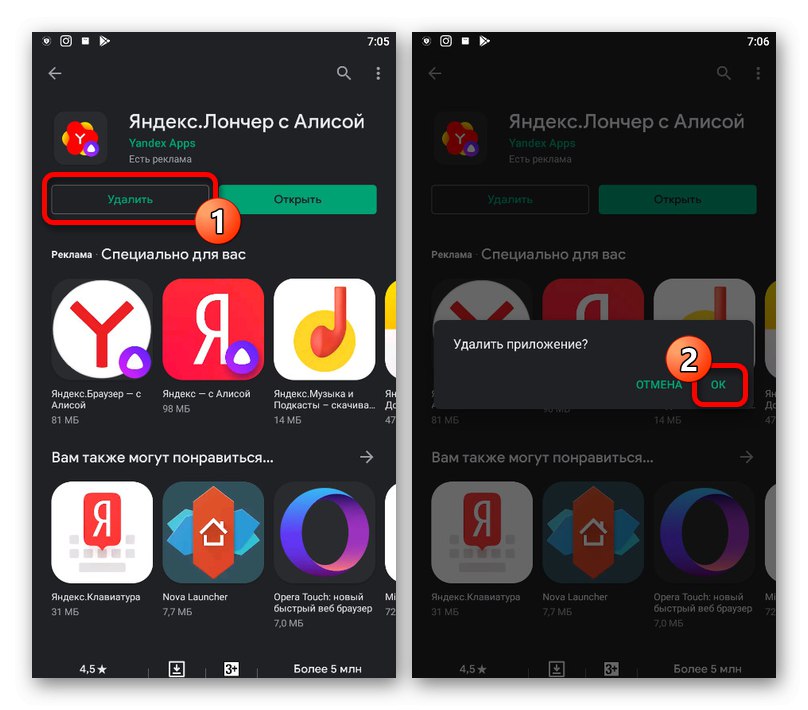
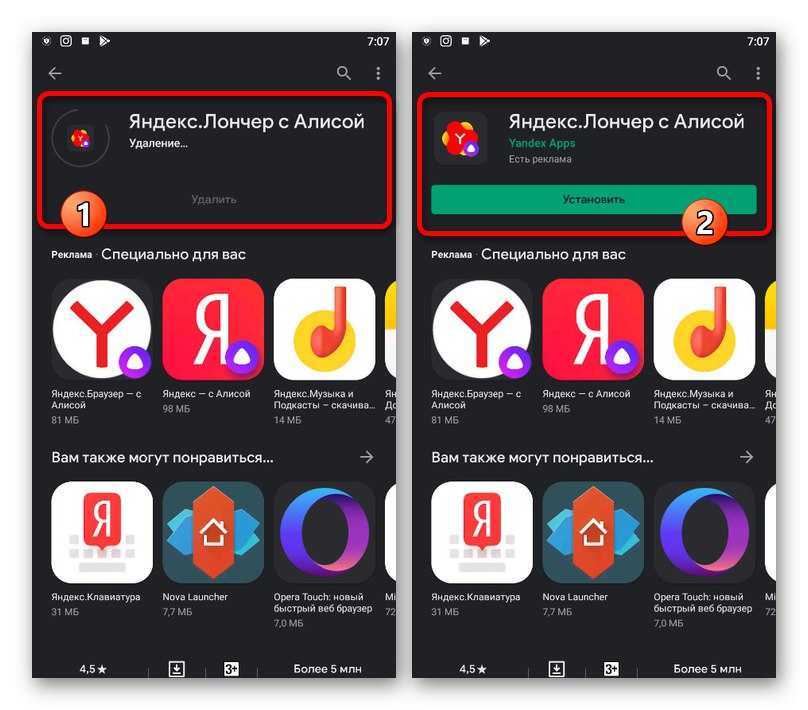
يستغرق إجراء الإزالة بهذه الطريقة الحد الأدنى من الوقت ، لأنه في هذه الحالة ليست هناك حاجة للبحث عن قسم منفصل من إعدادات النظام. بالإضافة إلى ذلك ، ستكون الإجراءات متطابقة على جميع الأجهزة التي تحتوي على أحدث إصدار من خدمات Google.
الطريقة الثانية: إدارة الاختصار
يوفر كل جهاز Android تقريبًا القدرة على إلغاء تثبيت البرامج المثبتة باستخدام اختصار على الشاشة الرئيسية أو من خلال القائمة الكاملة للتطبيقات. بالطبع ، يمكن استخدام هذه الطريقة لإلغاء تثبيت Yandex.Luncher ، والتي يجب أن يكون رمزها موجودًا في أحد الأقسام التالية بطريقة أو بأخرى.
- للتخلص من البرنامج المحدد باستخدام الاختصار على الشاشة الرئيسية ، ابحث عنه واحتفظ به لبضع ثوان. بدون تحريره ، اسحبه إلى المنطقة العلوية ، وعادة ما يتم تمييزه ببعض الألوان.
- بدلاً من ذلك ، يمكنك الضغط مرة أخرى على رمز Yandex.Loncher لفترة حتى تظهر قائمة السياق ، والتي يعتمد مظهرها بشكل مباشر على الغلاف المستخدم. للحذف ، اضغط على الخط "تفريغ" أو "حذف".
- يمكنك إلغاء تثبيت البرنامج من خلال القائمة الكاملة للتطبيقات ، مرة أخرى ، بالضغط على الرمز لبضع ثوان حتى تظهر عناصر التحكم. في حالتنا ، يتم تنفيذ الإجراء باستخدام تقاطع في الزاوية اليمنى العليا من البرنامج.
- أيًا كان الخيار المحدد ، بعد الإجراءات المتخذة ، سيكون التأكيد مطلوبًا من خلال نافذة منبثقة.
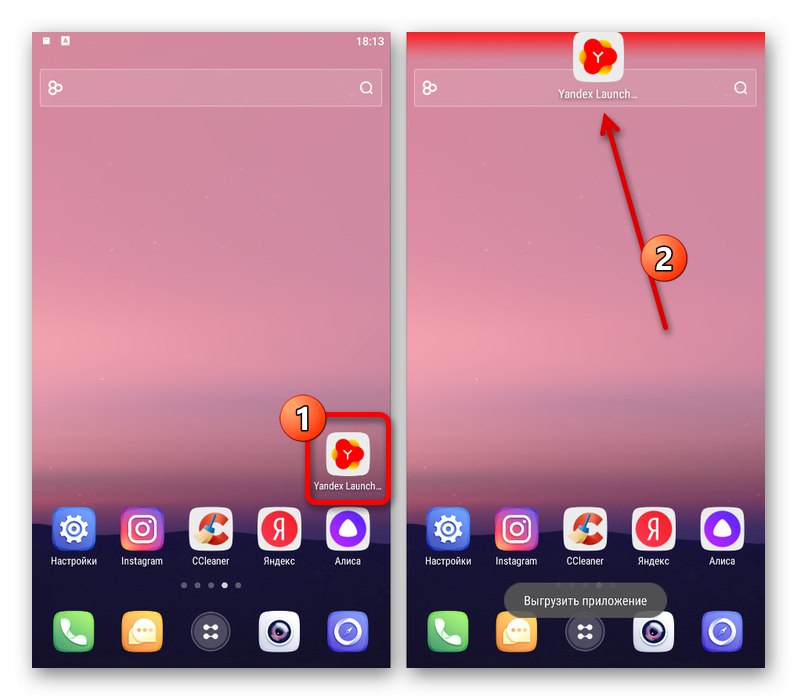
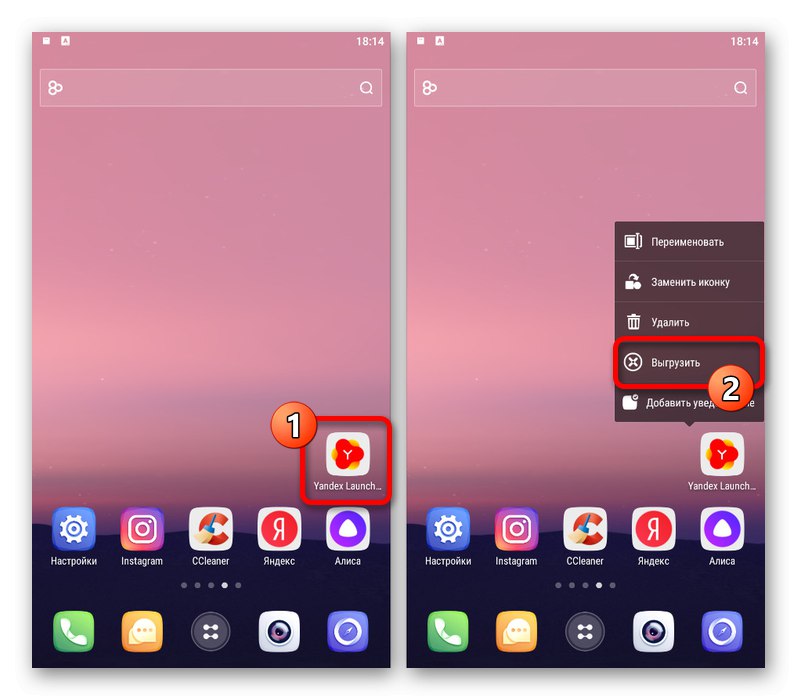
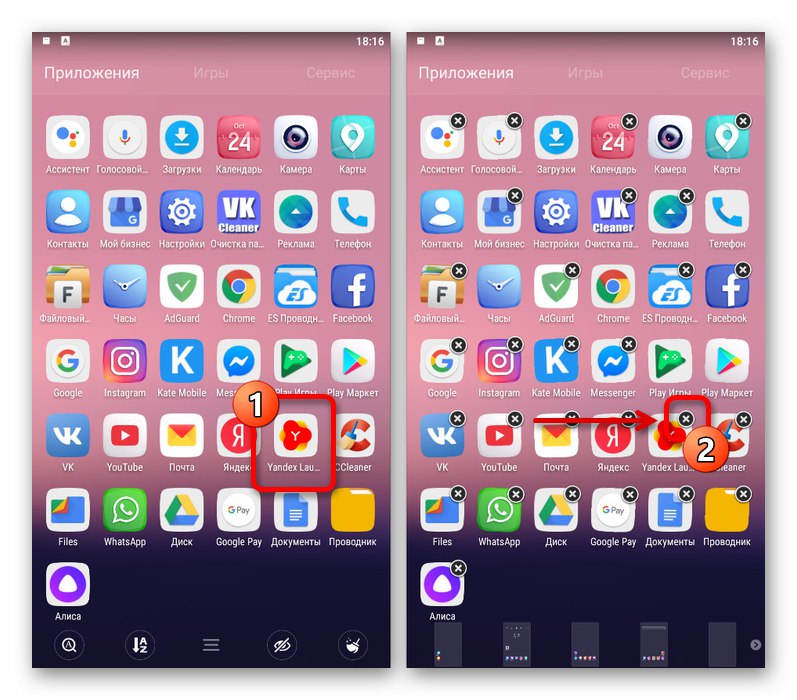
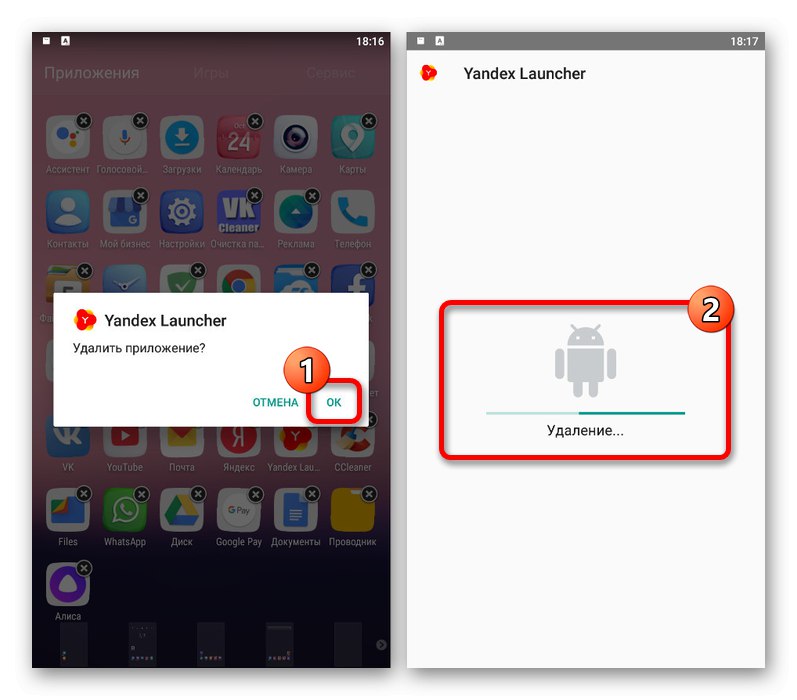
الطريقة الثالثة: إعدادات الهاتف الذكي
هناك طريقة أخرى أكثر ملاءمة إلى حد ما لإزالة Yandex.Loncher ، والتي لا تتطلب تطبيقات إضافية ، وهي استخدام إعدادات نظام جهاز Android. سننظر في الإجراء باستخدام إصدار نظام تشغيل واحد فقط كمثال ، ومع ذلك ، في حالتك ، قد تختلف الإجراءات بسبب اختلاف موقع العناصر واسمها.
اقرأ أيضا: إلغاء تثبيت التطبيقات بشكل صحيح على Android
- افتح تطبيق النظام "إعدادات" ومن خلال القائمة المقدمة انتقل إلى القسم "التطبيقات"... هنا تحتاج إلى البحث عن برنامج واختياره ياندكس قاذفةيقع عادةً في نهاية القائمة.
- بعد الانتقال إلى الصفحة التي تحتوي على معلومات حول التطبيق ، اضغط أولاً على الزر "قف" وتأكيد الإنهاء القسري للعملية من خلال النافذة المنبثقة. لاحظ أنه يمكن تخطي هذه الخطوة إذا كان الخيار التالي متاحًا للنقر في البداية.
- بعد التعامل مع توقف البرنامج ، اضغط على الزر المجاور "حذف" ومرة أخرى ، قم بالتأكيد عبر النافذة المنبثقة بالنقر فوق "حسنا"... نتيجة لذلك ، سيبدأ إجراء إلغاء تثبيت البرنامج ، وبعد ذلك سيختفي Yandex.Loncher من الهاتف مع جميع الملفات المرتبطة به.
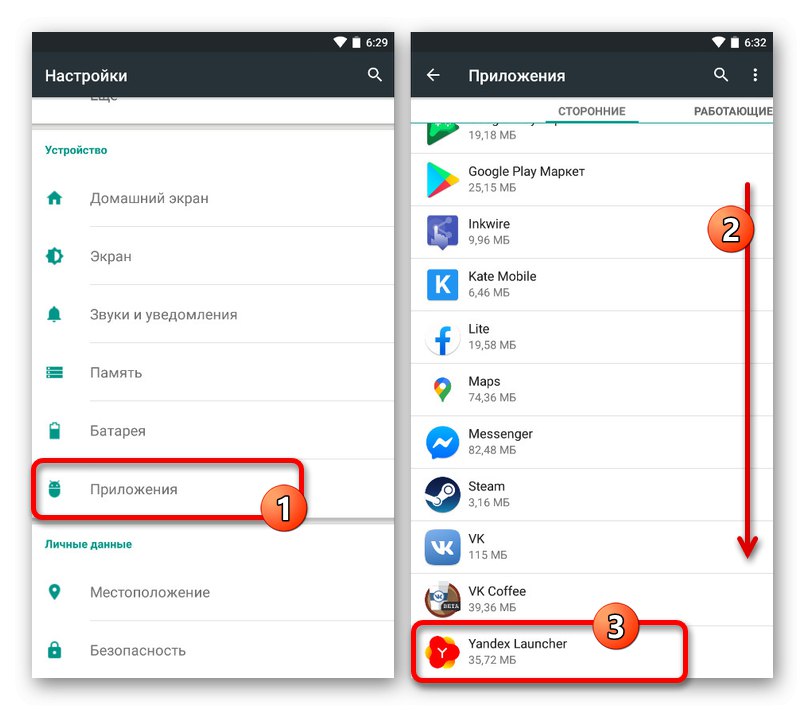
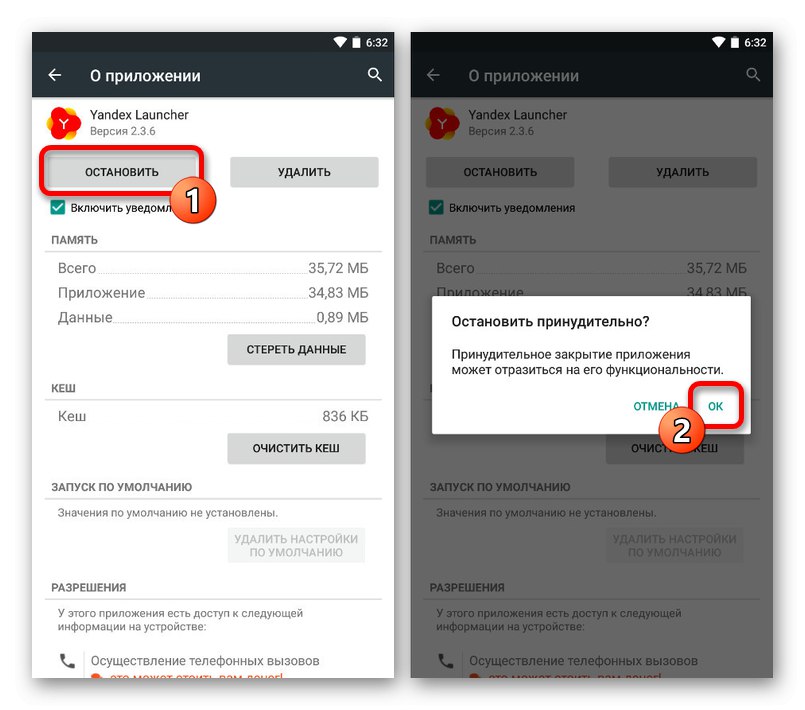
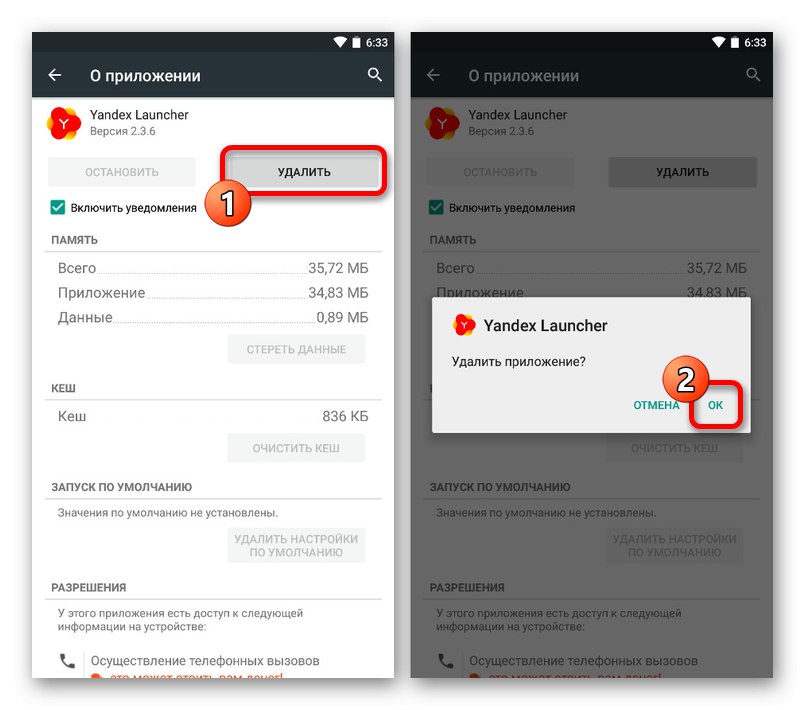
إذا واجهت أي مشاكل أثناء مرحلة إلغاء التثبيت ، فمن الأفضل استخدام الحلول الأخرى.
الطريقة الرابعة: أدوات الطرف الثالث
بالإضافة إلى الأدوات القياسية التي يوفرها النظام افتراضيًا ، يمكنك استخدام تطبيقات الطرف الثالث مثل CCleaner لإزالة Yandex.Loncher.قد يكون هذا مناسبًا فقط في بعض الحالات ، عندما لا تتم إزالة البرنامج المعني بوسائل أخرى دون سبب واضح.
- أثناء وجودك في تطبيق CCleaner ، قم بتوسيع القائمة الرئيسية من خلال النقر على الأيقونة في أعلى يسار الشاشة. بعد ذلك ، داخل الكتلة "ذاكرة" يجب عليك فتح القسم "التطبيقات".
- اذهب إلى علامة التبويب "المثبتة" باستخدام شريط التنقل ، انتظر حتى تظهر القائمة الكاملة وابحث عن الخط ياندكس قاذفة... للذهاب إلى المعلمات ، ما عليك سوى لمس هذا البرنامج.
- بمجرد ظهور المعلومات التفصيلية على الشاشة ، استخدم الزر "حذف" وتأكيد إلغاء التثبيت من خلال نافذة منبثقة. نتيجة لذلك ، ستتم إزالة التطبيق.
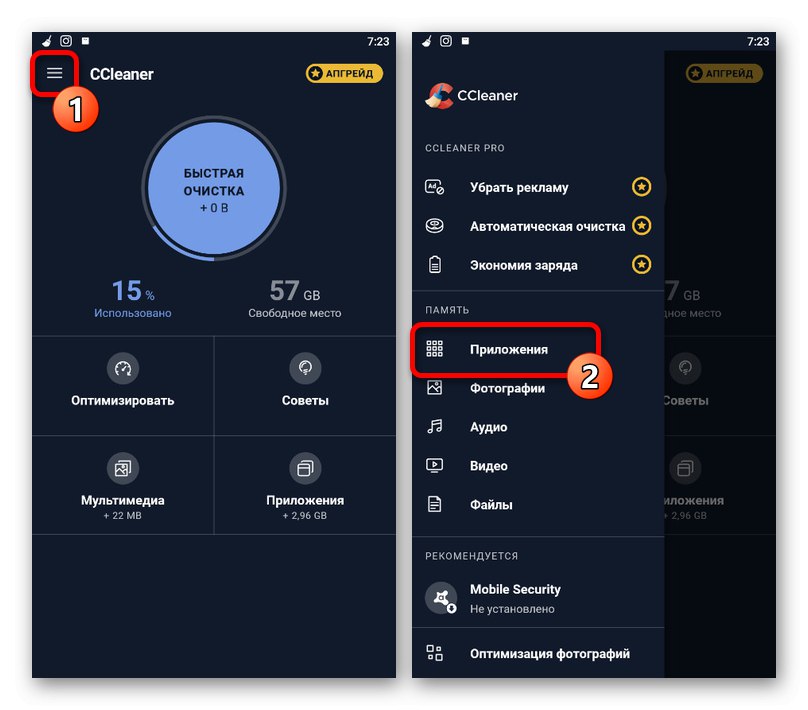
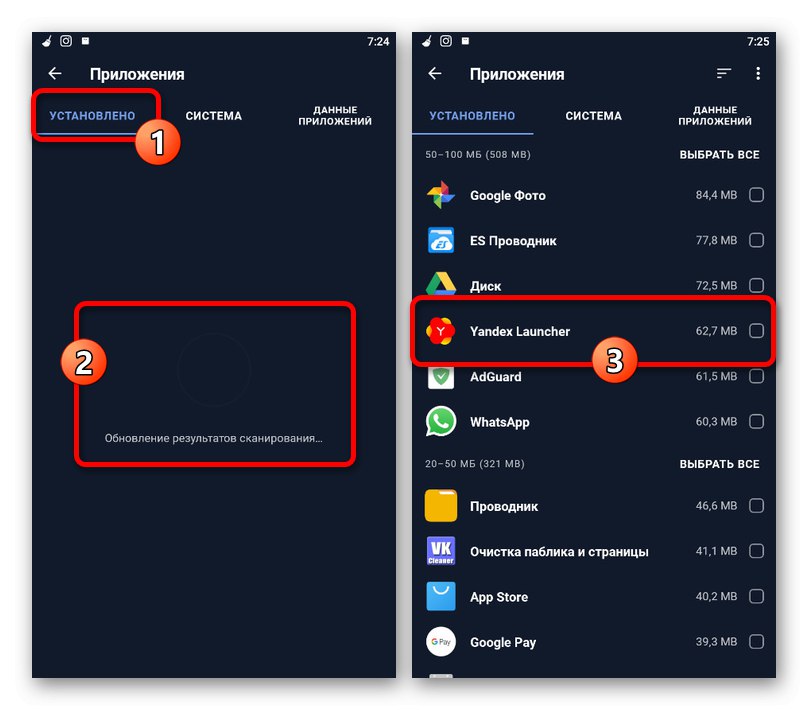
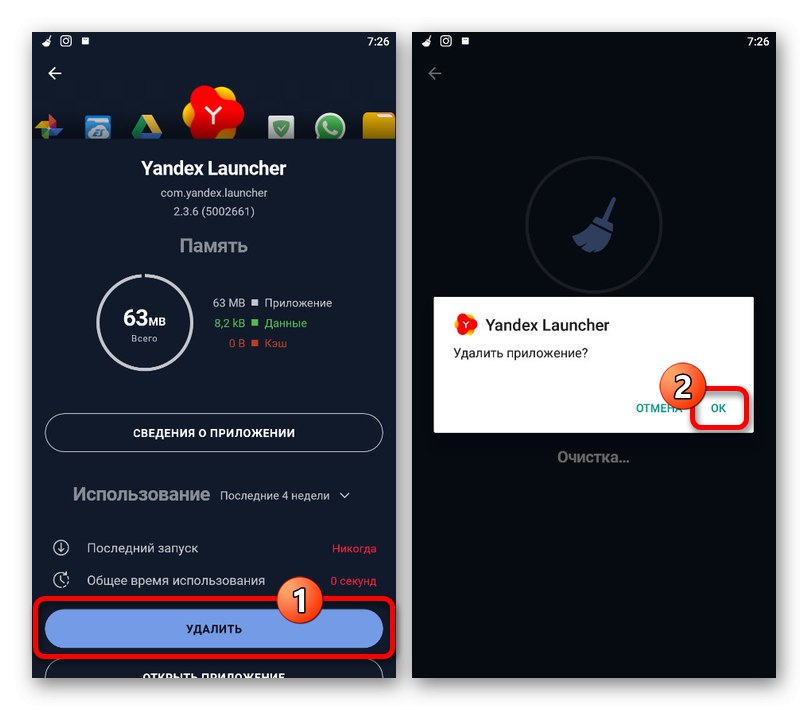
إذا لم تكن الإجراءات الموضحة في سياق المقالة كافية لسبب ما ولم يتم حذف Yandex.Loncher ، فيمكنك استخدام طرق أكثر جذرية ، بما في ذلك توصيل هاتفك الذكي بجهاز كمبيوتر أو إعادة ضبط إعدادات الجهاز على حالة المصنع. لقد درسنا بالفعل مثل هذه الحلول باستخدام بعض البرامج الأخرى كمثال.
المزيد من التفاصيل: إزالة التطبيقات غير القابلة للتثبيت على Android